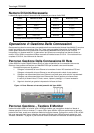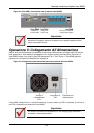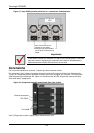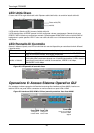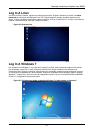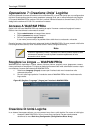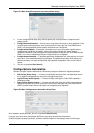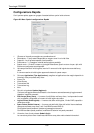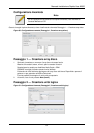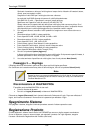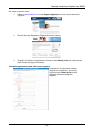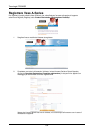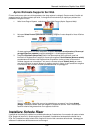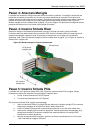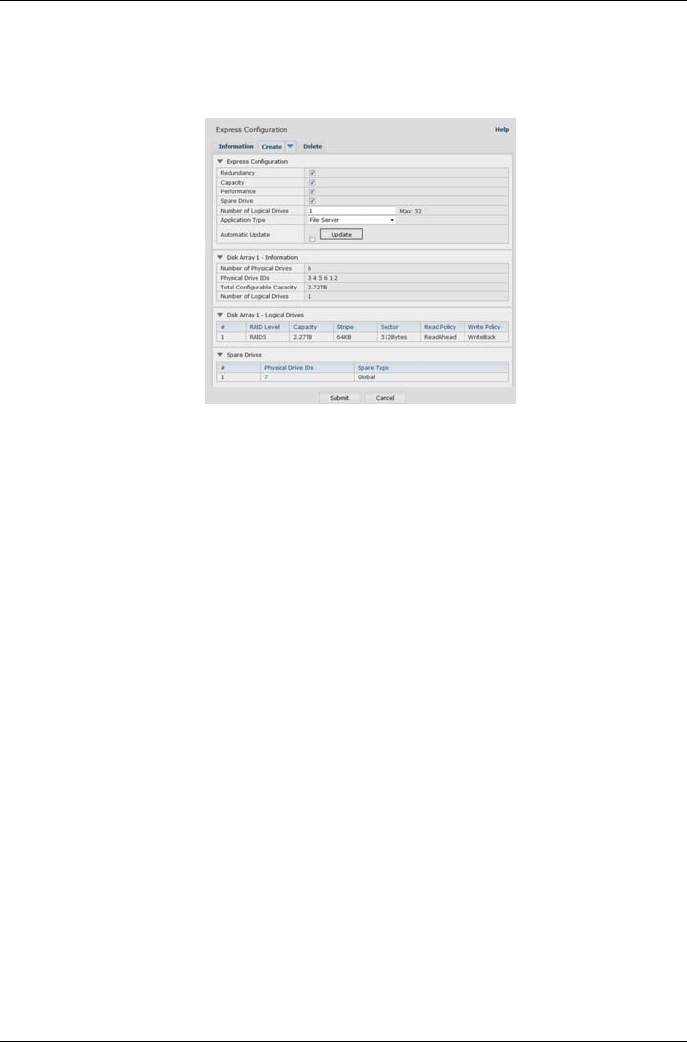
Tecnologia PROMISE
Configurazione Rapida
Con l’opzione rapida, appare un gruppo di caratteristiche e opzioni sullo schermo.
Figura 28: Menu Opzioni configurazione Rapida
1. Cliccare sui riquadri per scegliere una combinazione di:
Ridondanza – L’array resterà disponibile se sorgono errori in un’unità fisica
Capacità – La più grande capacità di dati possibile
Performance — La maggiore velocità lettura/scrittura possibile
Spazio vuoto— Si viene a creare se si sceglie Ridondanza, Spazio vuoto e cinque o più unità
fisiche non configurate sono disponibili.
2. Nel campo Numero di unità logiche, inserire il il numero di unità logiche da creare dall’array
disco.
Il numero massimo di unità logiche appare alla destra di questo campo.
3. Dal menu Application (Tipo Applicazione), scegliere un’applicazione che meglio rispecchio le
intenzioni d’uso per questa array disco:
Server File
Video Stream
Transazione Dati
Transazione Log
Altro
4. Fare clic sul pulsante Update (Aggiorna).
O cliccare sull’aggiornamento automatico e si avvieranno automaticamente gli aggiornamenti.
Appaiono i seguenti parametri:
Disk Arrays (Array disco) — Il numero di unità fisiche nell’array disco, i corrispondenti numeri
slot, la capacità configurabile e il numero di unità logiche da creare
Logical Drives (Unità logiche) — Il numero slot delle unità logiche, il livello RAID, capacità e
dimensione stripe
Spare Drives (Unità di riserva) — Il numero slot dell’unità fisica dell’unità di riserva dedicata
assegnata a questa array disco ( tutti i livelli RAID eccetto RAID 0)
Per accettare questi parametri, passare al passaggio successivo.
Per NON accettare questi parametri, modificare le selezioni nei pessi precedenti.
5. Al termine, fare clic sul pulsante Submit (Invia).
La nuova array disco viene visualizzata nell’Elenco array disco nella scheda Informazioni.
100